Adesea valorile care se găsesc într-un tabel Excel sunt consolidate într-o singură celulă, cum ar fi „roșu, verde, albastru”. Poate fi frustrant atunci când ai nevoie de aceste valori în coloane separate. Dar nu-ți fă griji! Excel oferă o soluție simplă pentru a face exact acest lucru. În acest ghid vei afla cum poți folosi eficient funcția „FRAGMENTETEXT” pentru a diviza datele rapid și fără complicații.
Aspecte cheie
- Funcția „FRAGMENTETEXT” este ideală pentru a diviza valorile dintr-o celulă în mai multe coloane.
- Poți folosi diferite delimitatori, în funcție de structura datelor.
- Acestă metodă economisește timp și evită intervenția manuală.
Ghid pas-cu-pas
Pasul 1: Pregătirea datelor
Înainte de a aplica funcția, asigură-te că datele tale sunt într-un tabel Excel. Ar trebui să ai o coloană cu valorile pe care dorești să le divizezi. În exemplul nostru presupunem că valorile sunt în prima coloană.
Pasul 2: Selectarea funcției „FRAGMENTETEXT”
Apasă pe celula în care se vor afișa datele divizate. Apoi începe introducerea funcției. Scrie „=FRAGMENTETEXT(” pentru a activa funcția.
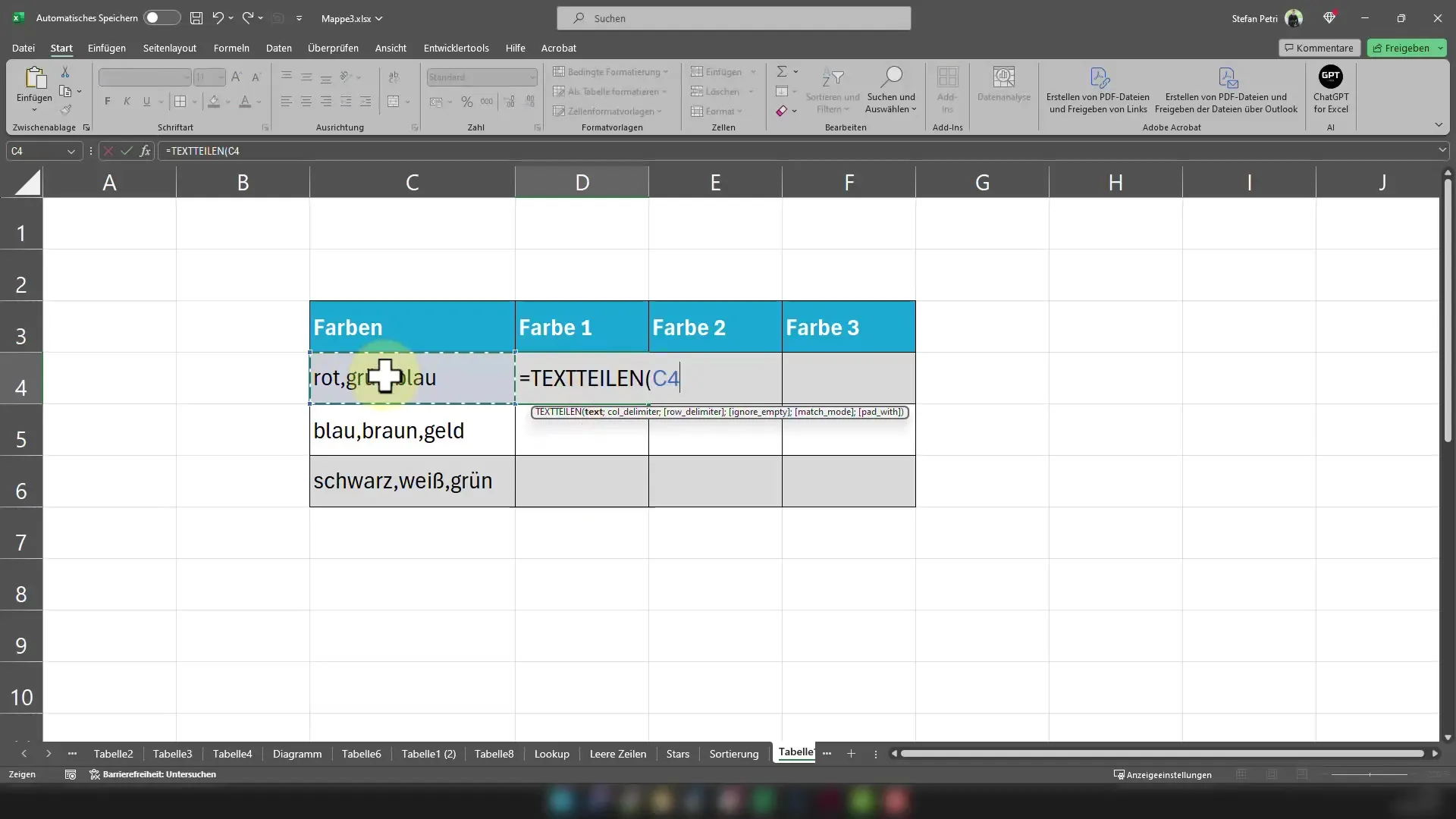
Pasul 3: Selectarea celulei
Acum trebuie să selectezi celula din care se vor diviza datele. Adaugă un punct și virgulă pentru a separa următoarea intrare. Aceasta este celula care conține valorile pe care dorești să le divizezi.
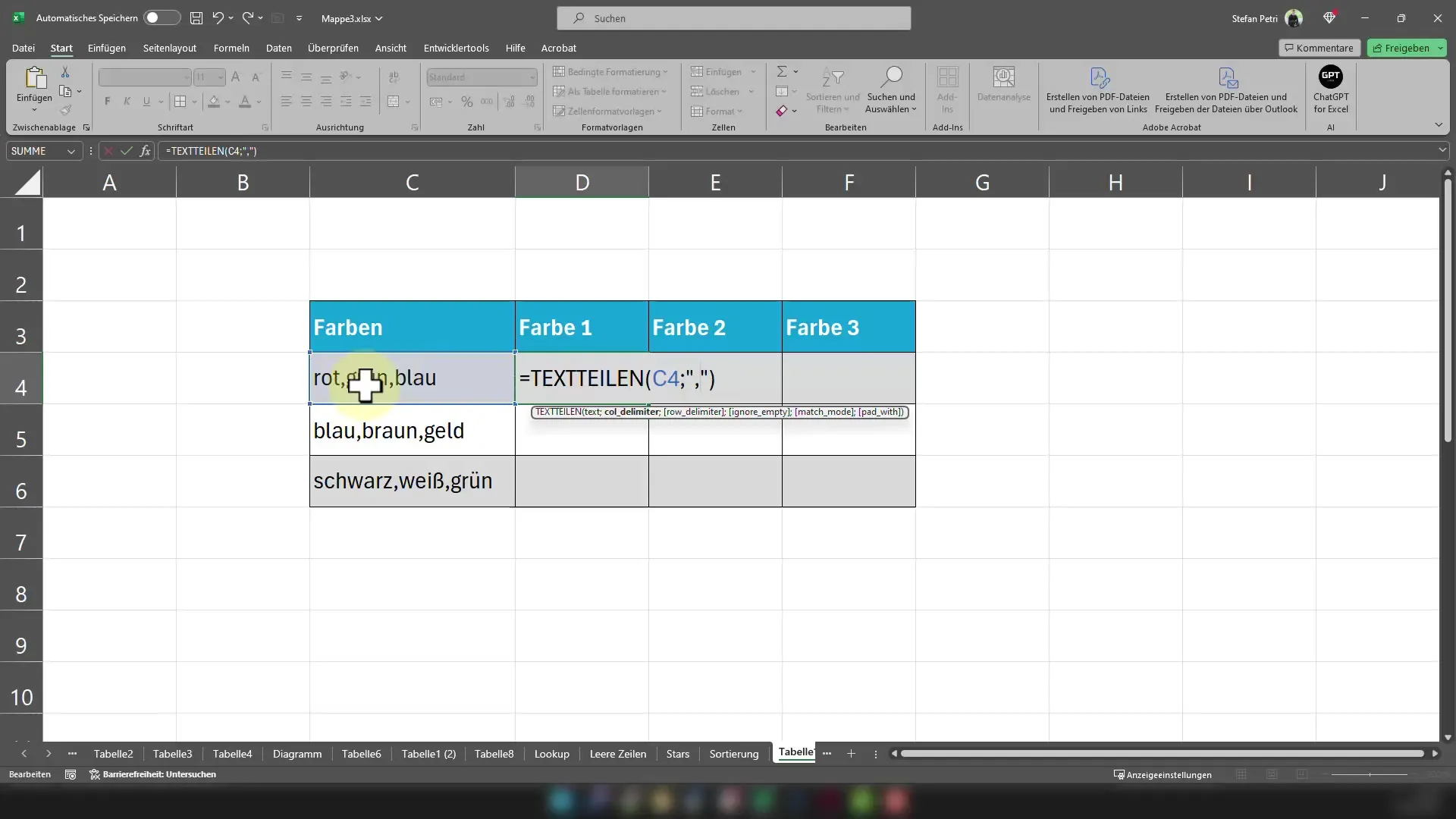
Pasul 4: Specificarea delimitatorului
Acum vine partea decisivă! Trebuie să specifici cum sunt separate valorile. Dacă valorile din celula ta sunt separate prin virgule, introdu „,” ca ultim argument. Specifică delimitatorii fiecare în ghilimele. În exemplul nostru folosim o virgulă pentru a separa valorile.
Pasul 5: Verificarea rezultatelor
Apasă tasta Enter pentru a finaliza funcția. Vei observa că valorile au fost divizate automat în coloanele vecine. Verifică dacă valorile au fost preluate corect.
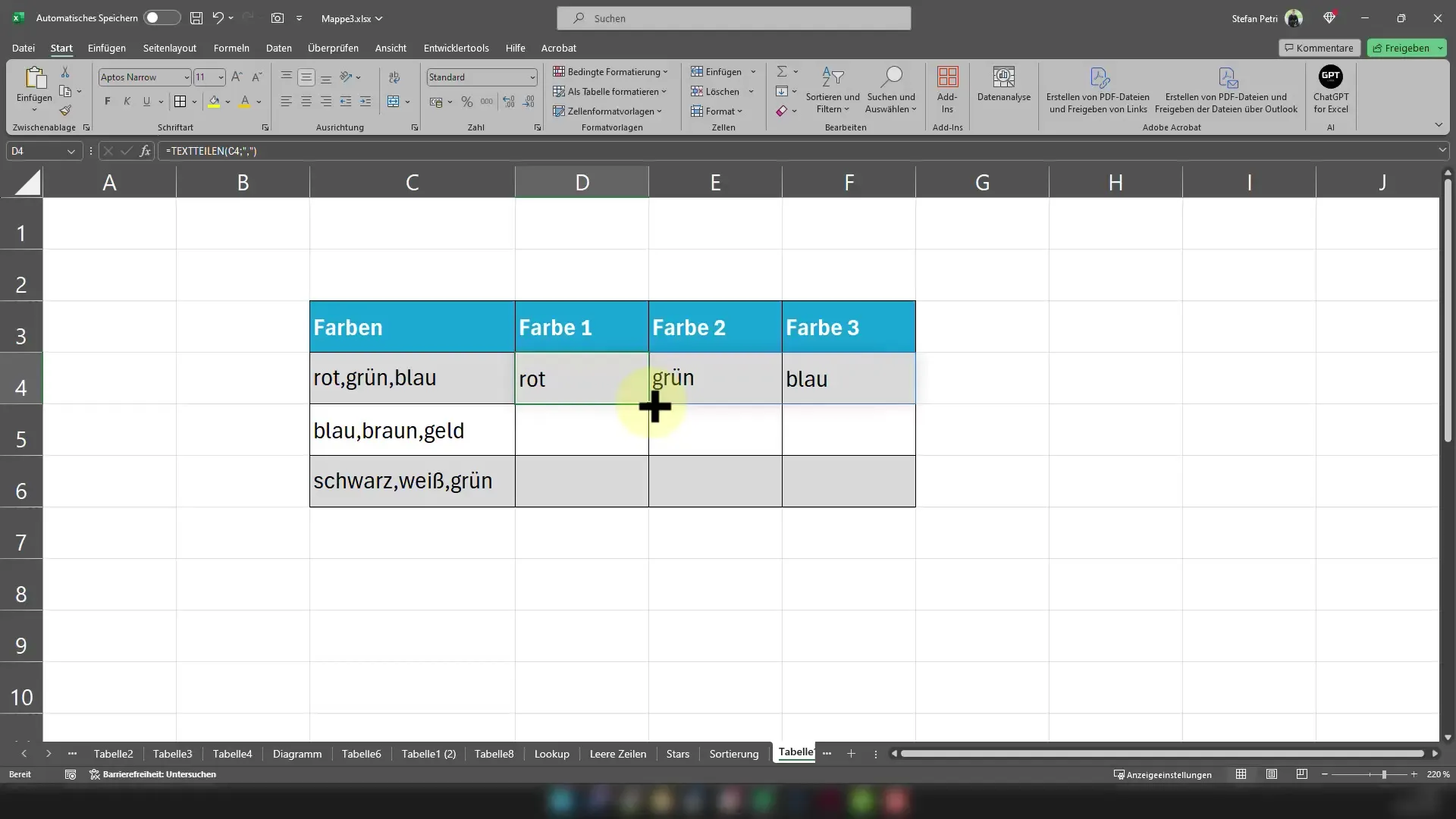
Pasul 6: Utilizarea de delimitatori alternative
Dacă datele tale sunt structurate cu un alt delimitator, cum ar fi un punct și virgulă sau un spațiu gol, va trebui să ajustezi ultimul pas. Pentru un punct și virgulă, introdu ";" ca delimitator și pentru un spațiu gol, pur și simplu " " (un spațiu gol între ghilimele). În exemplul meu acum ar trebui să iau un spațiu gol în loc de punct și virgulă, deoarece „roșu verde albastru” este separat cu spații goale.
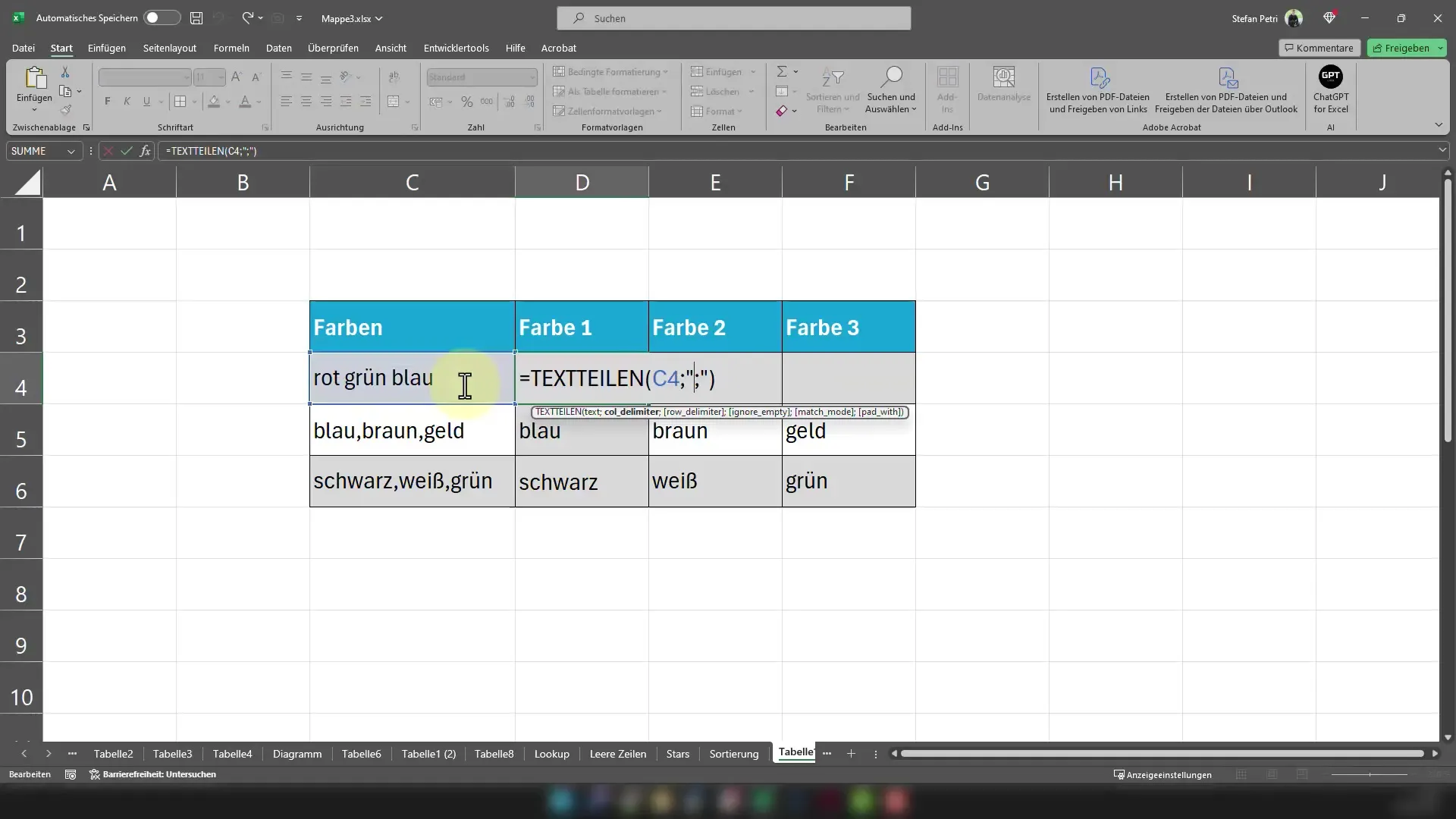
Rezumat
Cu funcția „FRAGMENTETEXT” din Excel poți să divizezi rapid și ușor datele dintr-o celulă. Este important să specifici delimitatorii corecți și să te asiguri că datele sunt bine structurate. Dacă urmezi acești pași, vei economisi timp și îți vei ușura munca cu volume mari de date.
Întrebări frecvente
Cum pot să împart datele în Excel?Folosește funcția „FRAGMENTETEXT”.
Pot folosi diferiți delimitatori?Da, de obicei se folosesc ; sau , sau spații goale.
Ce fac dacă valorile nu sunt corect divizate?Verifică funcția, să vezi dacă ai folosit delimitatorul corect.


